Win11怎么查看驅動程序版本|Win11電腦查看驅動版本
- 2022-05-16 09:54:17 分類:幫助
有些使用Win11系統的用戶,想通過查看電腦的驅動程序版本,了解驅動是否需要更新,但是不知道怎么操作,這篇文章是本站給大家分享的Win11查看驅動程序版本方法。

方法一:
1、打開Windows 搜索(Win+S),頂部搜索框,輸入【設備管理器】,然后點擊并打開系統給出的最佳匹配設備管理器控制面板;
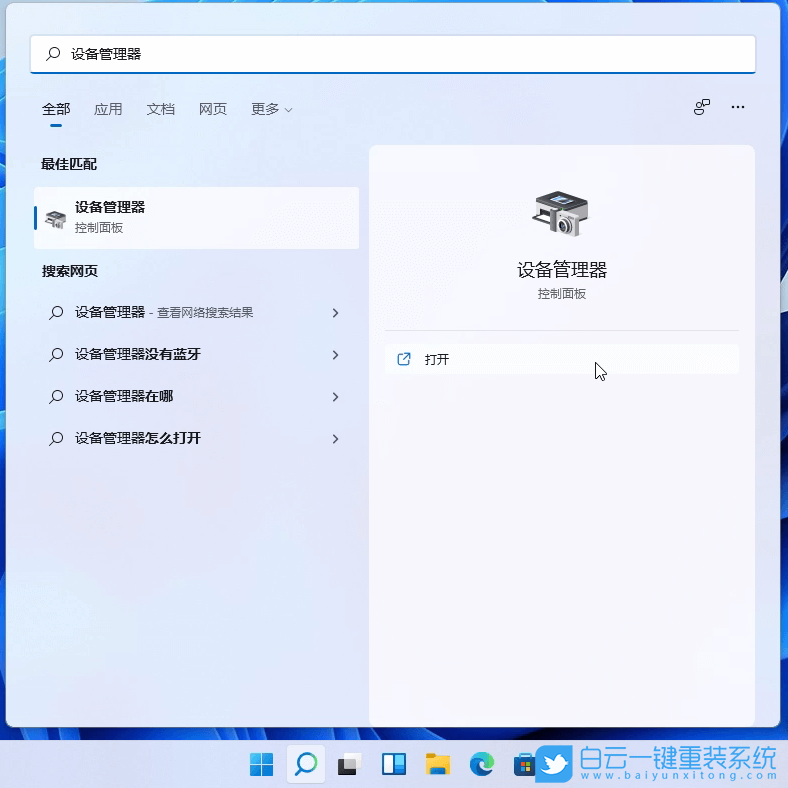
2、設備管理器打開后,就可以找到,并選擇需要查看【驅動程序版本的設備】(查看方法:右鍵點擊驅動,打開的菜單項中,選擇屬性);
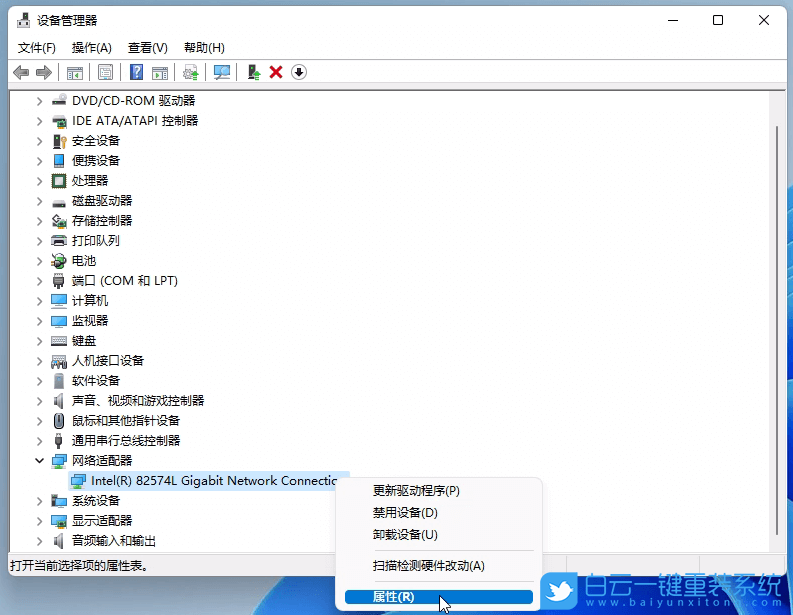
3、設備屬性窗口,【驅動程序】選項卡下,就可以查看到該【驅動程序版本】,同時還可以查看驅動程序提供商,驅動程序日期,以及數字簽名者;
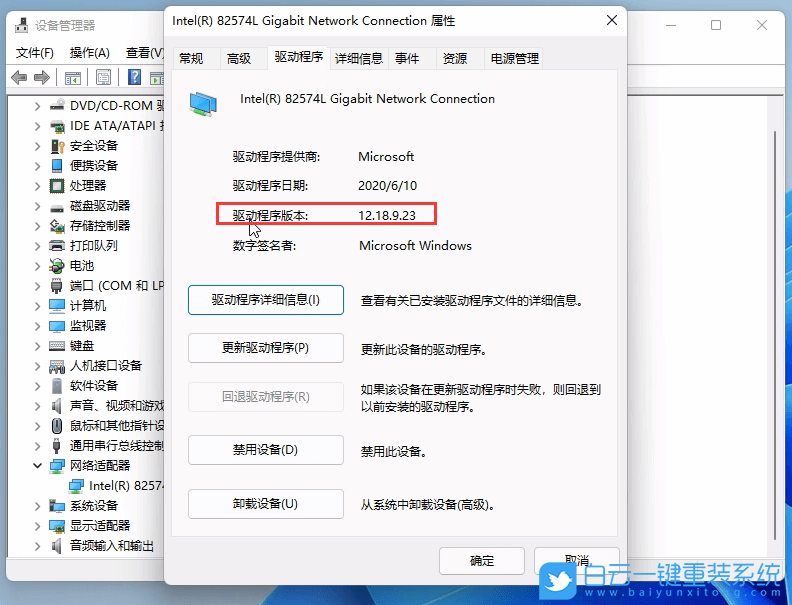
方法二:
1、打開【Windows 終端(管理員)】,可以按鍵盤上的Win + X,或右鍵任務欄開始圖標;
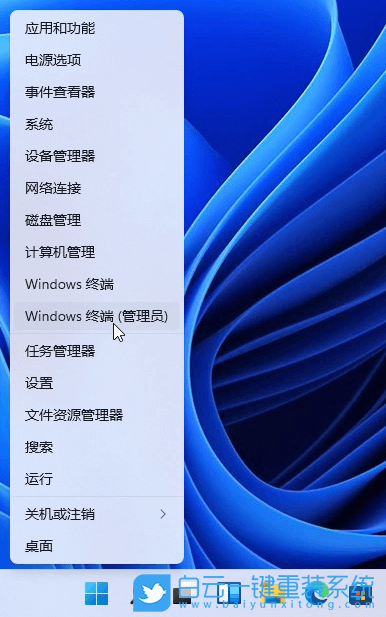
2、管理員:Windows PowerShell窗口,輸入并按回車,執行以下命令
Get-WmiObject Win32_PnPSignedDriver| select DeviceName, Manufacturer, DriverVersion
該命令,主要用來批量查看多個硬件設備驅動程序版本
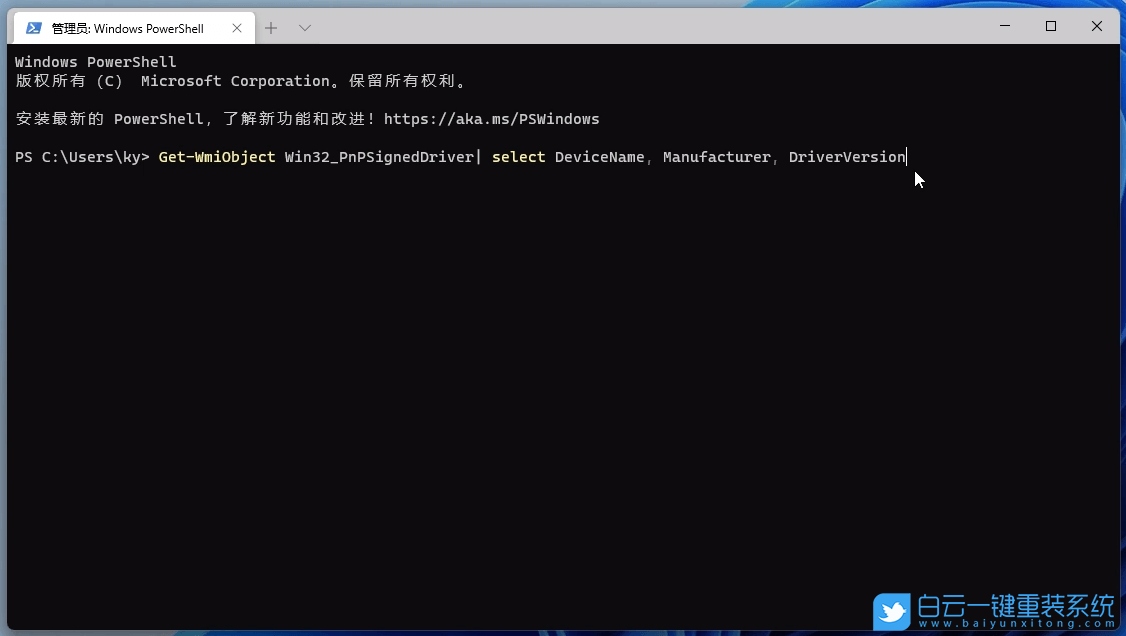
3、DeviceName=設備名稱,Manufacturer=制造商,DriverVersion=驅動程序版本;
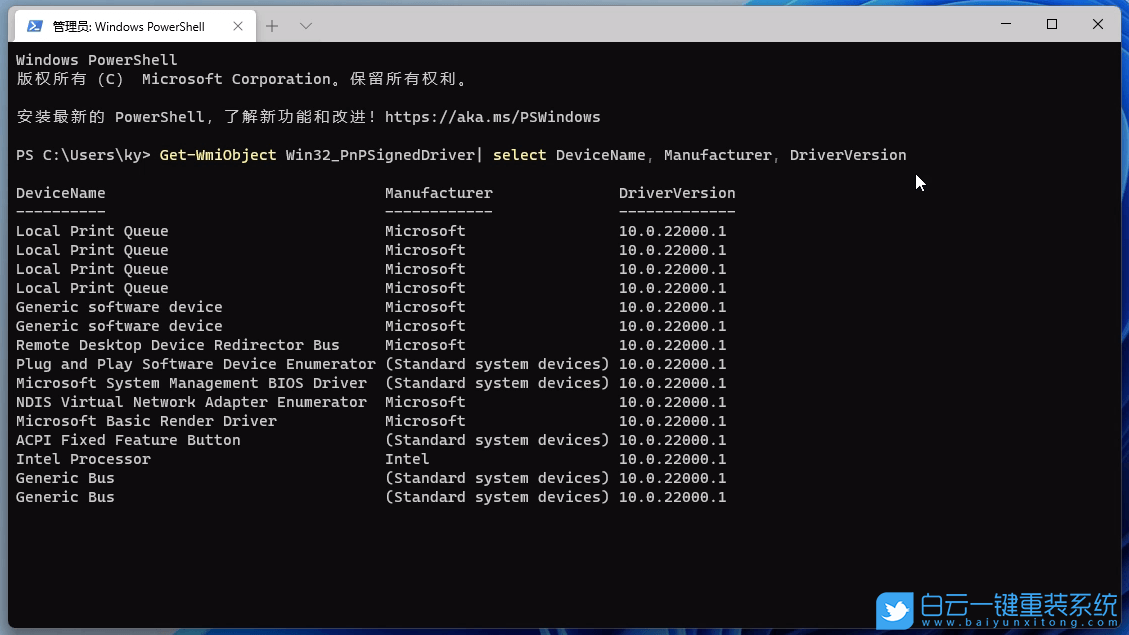
方法三:
1、下載并安裝好驅動總裁后,點擊立即檢測;
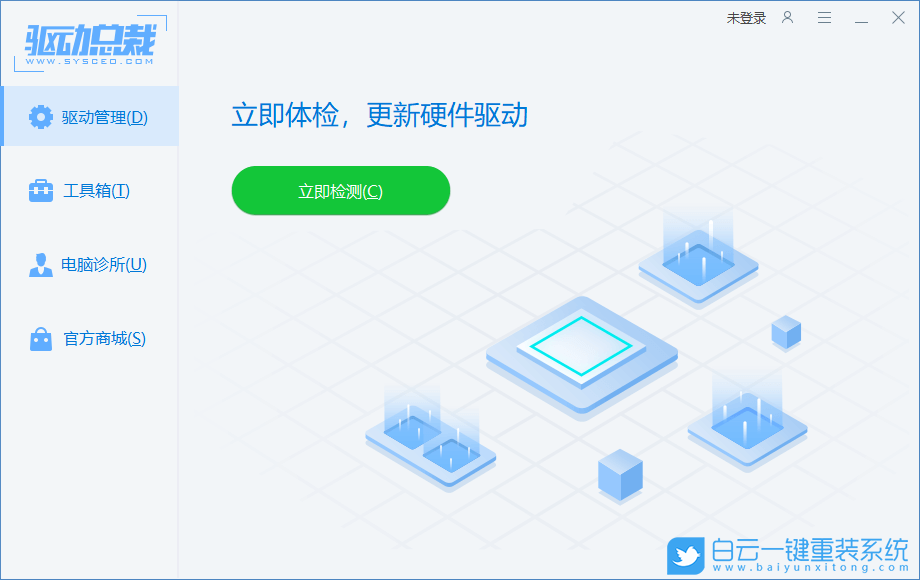
2、檢測完成后,就可以查看到每個驅動設備當前對應的驅動程序版本,并且還可以選擇需要的驅動程序版本進行下載安裝;
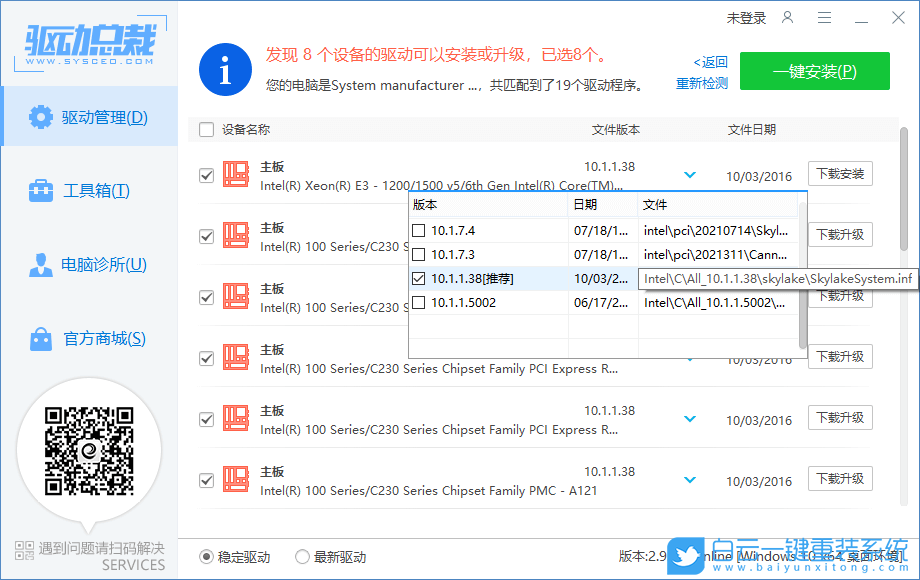

Win10如何在非觸屏設備打開經典模式屏幕鍵盤|怎么打開屏幕鍵盤使用搭載win10系統的 觸屏設備用戶打開屏幕鍵盤,可以直接按設置 - 設備 - 輸入,里面就可以找到屏幕鍵盤的開關。 但是對

聯想拯救者刃7000K 2021臺式電腦11代CPU怎么裝Win7聯想拯救者刃7000K 2021系列臺式電腦,是聯想推出的臺式電腦,目前共有4款產品。英特爾酷睿i開頭11代系列處理器,默認預裝




